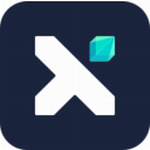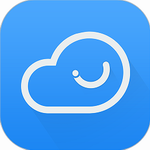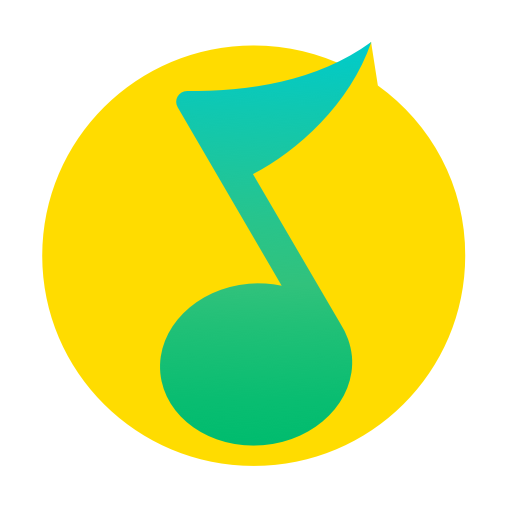画图工具抠图技巧详解
- 作者:佚名
- 来源:澳思创软站
- 时间:2025-12-07 11:28:40
在数字图像处理领域中,抠图技术作为基础操作技能,已成为现代用户必备的图片编辑能力。针对Windows系统内置的画图工具,其抠图功能虽不如专业软件强大,但通过合理操作仍可实现精准选区分离。本文将系统解析如何运用基础功能完成高质量抠图,帮助用户掌握这一实用技巧。
画图工具实现精准抠图步骤解析:
一、启动程序阶段,建议采用快捷操作方式:在目标图像文件上点击鼠标右键,通过上下文菜单选择「打开方式」中的「画图」应用程序,此方法可避免文件格式兼容性问题。
二、进入操作界面后,定位顶部工具栏的「选择」控件,在下拉菜单中选取「自由图形选择」模式,该功能支持不规则选区绘制,为后续操作奠定基础。
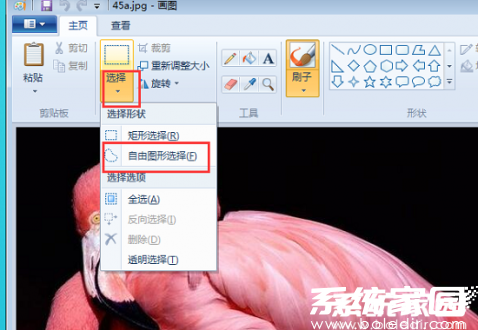
三、进行轮廓描边时,建议将图像放大至合适比例,使用鼠标左键沿目标物体边缘进行精确勾勒。操作过程中需保持手腕稳定,通过多次短距离点击形成平滑曲线,最终闭合选区路径。
四、生成初始选区后,需执行关键的反向选择指令。再次访问「选择」菜单,激活「反向选择」功能,此步骤可将操作对象转换为背景区域,确保主体内容完整保留。
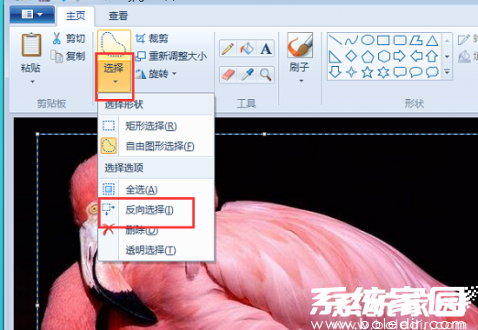
五、处理冗余背景时,按住鼠标左键将反选区域向画布外沿拖动,此操作可有效清除多余像素。若发现残留边缘,建议重复执行微调动作直至达到理想效果。
六、完成主体分离后,使用橡皮擦工具对边界进行精细化处理。建议将擦除尺寸调整为2-3像素,以圆周运动方式消除毛边,最终获得干净利落的抠图成果。
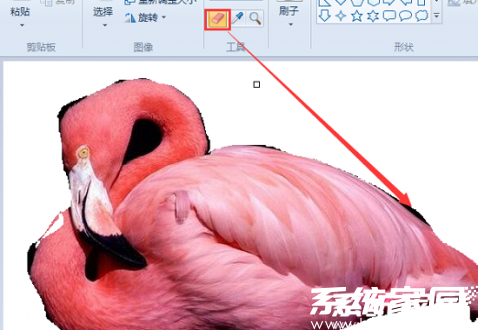
进阶操作提示:对于复杂边缘物体,可结合「透明选择」选项提升处理效果。完成抠图后建议新建空白画布进行内容粘贴,通过对比度调整优化最终呈现效果。日常操作中注意定期保存工作进度,避免意外操作导致成果丢失。
下一篇:网易云音乐桌面歌词开启教程
相关阅读
更多资讯
更多热门标签
猜您喜欢
换一换-
 录屏助理高清录制剪辑工具v1.0.11
录屏助理高清录制剪辑工具v1.0.11 -
 妙看极速版手机端轻松赚收益v7.6.2.240411 免费版
妙看极速版手机端轻松赚收益v7.6.2.240411 免费版 -
 作家助手离线写作高效创作工具v3.67.0.1487 正版
作家助手离线写作高效创作工具v3.67.0.1487 正版 -
 青城地铁出行便捷服务v3.8 免费版
青城地铁出行便捷服务v3.8 免费版 -
 360安全浏览器2023安卓最新版下载v10.1.4.781 最新版
360安全浏览器2023安卓最新版下载v10.1.4.781 最新版 -
 收钱吧商家高效收款管理工具v6.3.2 免费版
收钱吧商家高效收款管理工具v6.3.2 免费版 -
 研途考研一站式高效备考方案4.6.0 安卓版
研途考研一站式高效备考方案4.6.0 安卓版 -
 乐途旅游APP全球景点导览与行程规划v1.0.11 最新版
乐途旅游APP全球景点导览与行程规划v1.0.11 最新版 -
 五折精选2024掌上购物v72 最新版
五折精选2024掌上购物v72 最新版 -
 万能翻译官多语言互译助手v1.0.1 最新版
万能翻译官多语言互译助手v1.0.1 最新版 -
 树懒加速器外服手游流畅运行v2.8.8 最新版
树懒加速器外服手游流畅运行v2.8.8 最新版 -
 福霖记账智能管理多账户同步工具v2.2.3 安卓版
福霖记账智能管理多账户同步工具v2.2.3 安卓版